如何將資料從網站匯入 Excel
如果您是 Excel 用戶,您已經知道從其他來源貼上資料通常不會按計劃進行。當您手動將資料複製並貼上到 Excel 時,會出現格式損壞、行和列混亂以及各種其他問題。
幸運的是,有一種將資料匯入 Excel 的替代方法,該方法既簡化又用戶友好。 Microsoft Excel 提供了一種稱為 Power Query 的實用工具,它使用戶能夠輕鬆地從 Web 來源中提取資訊並將其直接合併到 Excel 工作簿中。
Excel 中的 Power Query 是什麼?
在開始從基於互聯網的來源提取資訊並將其合併到 Microsoft Excel 之前,應謹慎地了解 Power Query(Microsoft 開發的強大的資料操作和整合實用程式)的性質和重要性。
本引擎無縫地整合到一系列應用程式和程式中,例如 Microsoft Excel。透過 Power Query,Excel 為使用者提供了一個簡化的介面,以取得從資料庫、文件和 Web 資源檢索的資料的存取和控制。
Power Query 透過自動化並消除手動幹預的需要來簡化資料擷取流程。這個強大的工具無縫整合在 Microsoft Excel 中,Windows 和 Mac 平台上的使用者都可以存取。透過利用其功能,人們可以顯著減少使用線上資料來源所需的時間和精力。
如何使用 Power Query 將網站資料匯入 Excel
Power Query for Excel(也稱為「取得和轉換」)是一種多功能工具,能夠處理多種文件類型,包括 HTML、JSON 和 XML。透過此功能,使用者可以直接在 Excel 中從各種來源提取數據,例如 SharePoint、Microsoft Exchange、Dynamics 365 和 Salesforce 等線上服務。
或者,如果所需的網站在 Excel 的「取得和轉換」功能中不可用,則可以利用「從網路匯入資料」選項,該選項可識別網頁上的資料表並進行後續匯入。
若要有效地將資料從網站匯入到 Excel 電子表格中,請遵循以下步驟:
請開啟 Microsoft Excel 並進入應用程式介面中的「資料」標籤。
在應用程式的「取得和轉換資料」部分,若要從網站匯入數據,請選擇標記為「從網路」的選項。
⭐輸入網頁的URL。
⭐按一下「確定」。
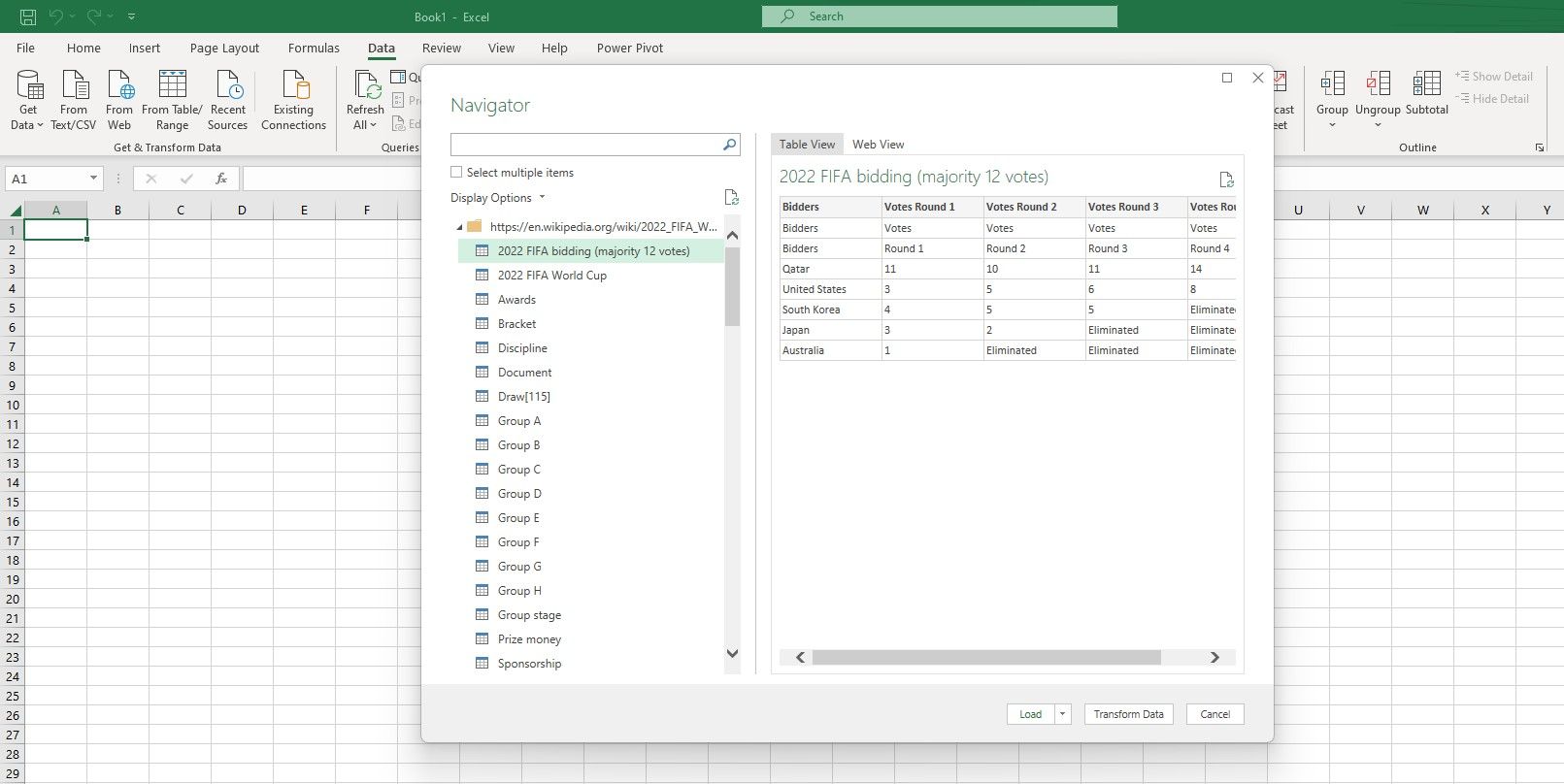
執行程序後,Excel 將從指定網站檢索相關信息,並在新視窗中顯示可用資料表的全面清單。然後,使用者可以仔細閱讀目錄,並透過選擇它來選擇他們希望進一步檢查的特定資料集,從而授予對其內容的初步了解。
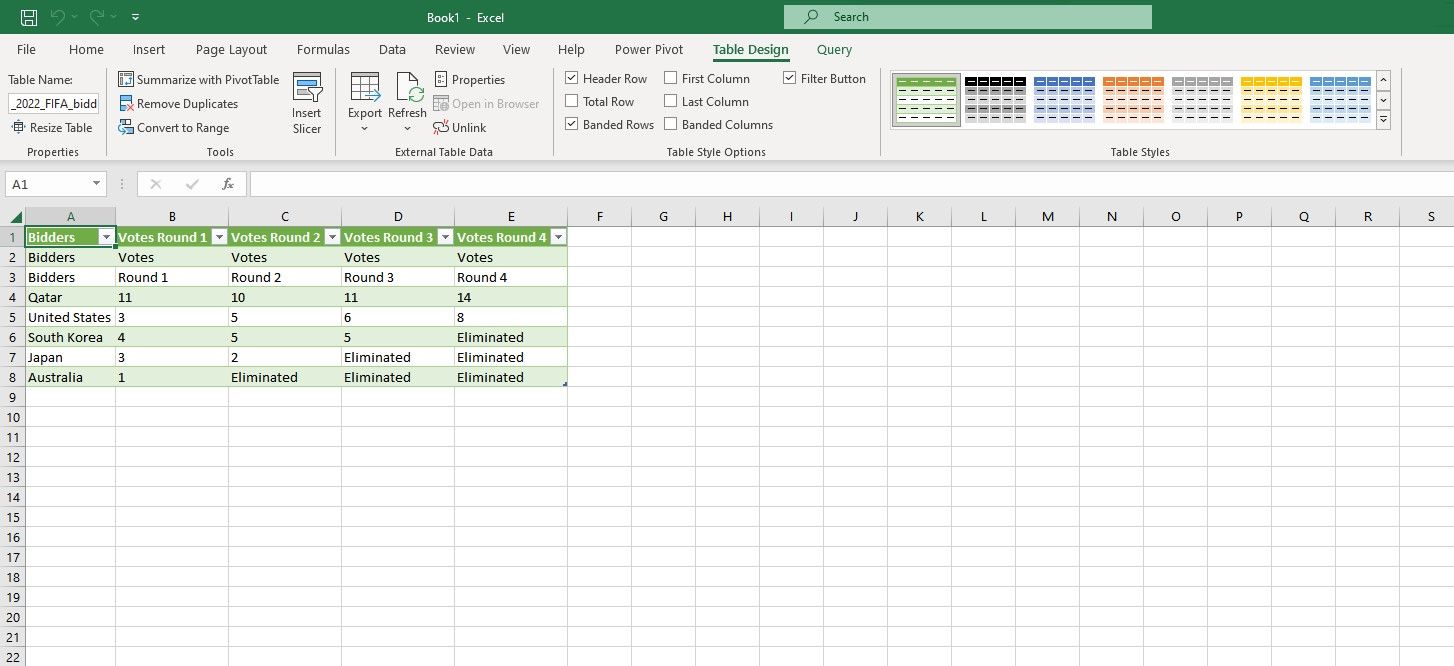
如果您對表格預覽的外觀感到滿意,並希望將其直接匯入 Excel 工作簿而不進行任何修改,只需按一下「載入」即可繼續進行流程。
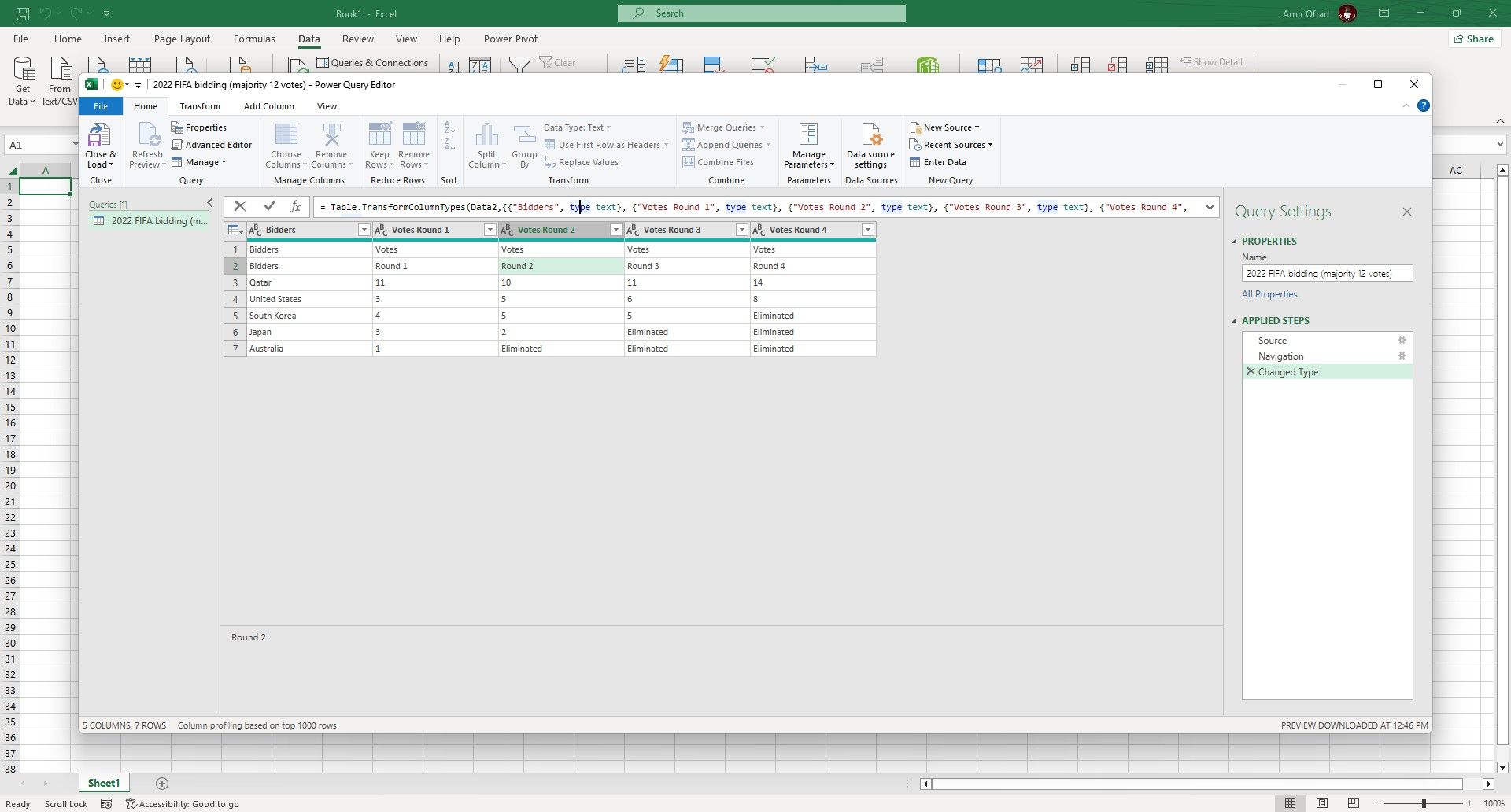
或者,按一下「轉換資料」將允許在 Power Query 編輯器中進行修改。轉換完成後,選擇「關閉並載入」會將調整後的資料合併到Excel工作表中,以便進一步分析和套用。
從 Web 到 Excel
使用 Power Query 將資料從網站匯入 Excel 徹底改變了個人處理基於 Web 的資訊來源的方式。這種創新方法簡化了資料採購流程,最大限度地減少體力勞動,並確保工作簿保持最新狀態。
透過遵循本文中介紹的簡單指南,人們可以有效地利用 Power Query 來提高基於 Excel 的資料分析和報告產生的熟練程度。因此,今後在從網路上提取資訊時,充分利用這項功能勢在必行。